Chrome Uzantı Yöneticileri: En İyi Uzantılar ve Nasıl Kullanılır?
Yayınlanan: 2021-05-03Google Chrome , şüphesiz, kitleler arasında en popüler web tarayıcısıdır ve şansınız, siz de onun birçok kullanıcısından birisiniz. Google'ı taşıması ve süper hızlı performansının yanı sıra, Chrome'u bu kadar cazip bir seçim yapan şey, kapsamlı uzantıları ve eklentileri; Chrome , Edge ve Vivaldi gibi diğer popüler tarayıcılara güç sağlayan Chromium kod tabanını söylemeye gerek yok.
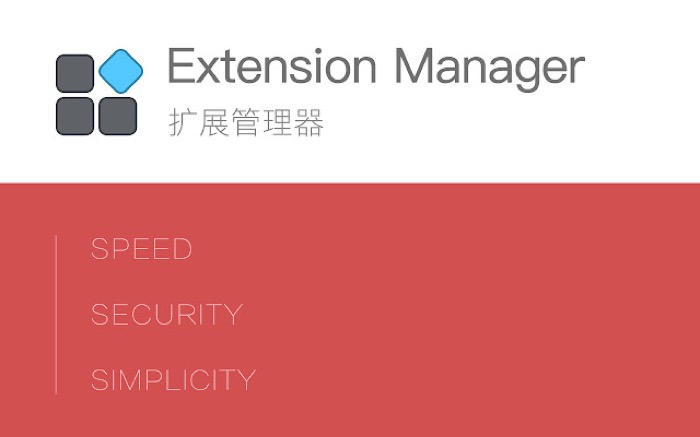
Çeşitli kategorilere yayılmış on binlerce uzantıyla , en iyi Google Chrome uzantılarını bulmak ve bunları tek tek yönetmek zor olabilir. Neyse ki, uzantılarınızı oldukça zahmetsizce yönetmenize yardımcı olan uzantı yöneticileri (esas olarak uzantılar ) vardır.
Bu kılavuzda , en iyi Chrome uzantı yöneticilerinden bazılarını ve bu popüler uzantılardan birini kullanma adımlarını inceleyeceğiz.
İçindekiler
Neden Uzantı Yöneticisine İhtiyacınız Var?
Tarayıcınıza yeni uzantılar yüklemeye devam edeceğiniz gerçeği göz önüne alındığında, bunları yönetmek zaman içinde sıkıcı bir göreve dönüşebilir. Bunu Chrome'da (veya başka bir Chromium tabanlı tarayıcıda) yapmak için yerleşik uzantı yöneticisini kullanabilseniz de, sunulan işlevsellik oldukça sınırlıdır. Bu nedenle, en iyi seçeneğiniz iyi bir uzantı yöneticisi kullanmaktır: Her uzantı için istenen izinler hakkında size bilgi sağlayacak, uzantıları kolayca etkinleştirmenize/devre dışı bırakmanıza/silmenize ve uzantılarınızı daha iyi düzenlemenize olanak tanıyan bir uzantı yöneticisi.
En İyi Chrome Uzantı Yöneticileri
Chrome Web Mağazası'nda birçok uzantı yöneticisi bulunmaktadır. Bunlardan bazıları minimal düzeyde ve işlevsellik açısından sınırlıyken, diğerleri tarayıcı uzantılarınız üzerinde tam kontrol sahibi olmanız için çok çeşitli özellikler sunar.
1. Uzantı Yöneticisi
Extension Manager, uzantıları etkinleştirmek/devre dışı bırakmaktan yeniden adlandırmaya ve silmeye kadar birçok şeyi yapmanıza olanak tanıyan güçlü bir Chrome uzantısıdır . Tarayıcınızda yüklü olan tüm uzantıları gösteren ve temel işlemleri gerçekleştirmenizi sağlayan açılır pencere stili bir karta sahiptir. Ayrıca, uzantılarınızı kategoriye göre gruplayabileceğiniz, uzantılarının her zaman açık olacağı bir grup ayarlayabileceğiniz ve ziyaret ettiğiniz web sitelerine dayalı olarak uzantıları tetiklemek için kuralları kullanabileceğiniz bir dizi farklı özelliğe sahip bir gösterge panosu da alırsınız.
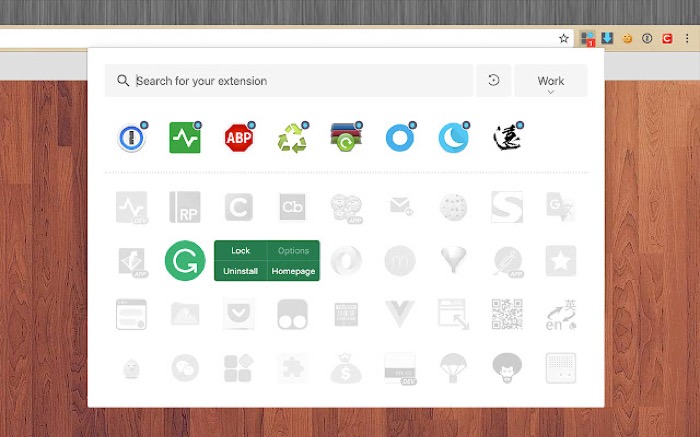
Alın: Uzantı Yöneticisi
2. Genişlet
Extensify, uzantılarınızı etkili bir şekilde yönetmenize olanak tanıyan minimal ancak güçlü bir uzantı yöneticisidir. Diğer uzantı yöneticileri arasında öne çıkan bir yönü, işlemlerinin çoğunu doğrudan araç çubuğundan gerçekleştirmenize izin vermesidir. Böylece, uzantıları tek bir dokunuşla etkinleştirebilir/devre dışı bırakabilir, bir geçiş anahtarı kullanarak bunları toplu olarak açıp kapatabilir veya açılır pencereden çıkmadan farklı senaryolardaki uzantılar için özel profiller oluşturabilirsiniz. Extensify, tarayıcınızdaki her bir uzantı için ayarlara atlamanızı da kolaylaştırır ve Chrome uygulamalarını doğrudan araç çubuğundan başlatmanıza olanak tanır.

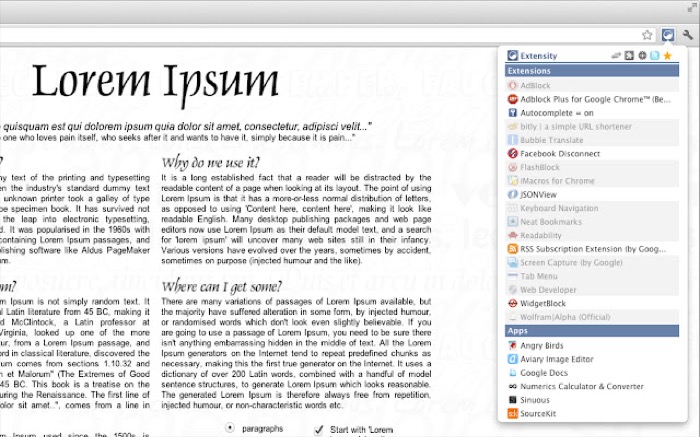
Alın: Genişlet
3. NooBoss
NooBoss, zengin özelliklere sahip başka bir Chrome uzantı yöneticisidir. Extenisfy'ye çok benzer şekilde, NooBoss'taki işlemlerin çoğu araç çubuğu açılır penceresinden de gerçekleştirilebilir. Ancak, onu benzersiz olarak tanımlayan şey, sunduğu çok sayıda uzantı bilgisidir. Böylece, genel işlemlerin (etkin/devre dışı/sil/grup) yanı sıra, tüm uzantı yükleme/kaldırma/güncellemelerin geçmişini, ziyaret ettiğiniz web siteleri için aktif uzantı önerilerini ve ayrıntılı bilgileri (bildirim, izinler, vb.) uzantılar hakkında . Ek olarak, NooBoss, ziyaret ettiğiniz sitelere dayalı olarak uzantıları etkinleştirmek için özel kurallar belirleme seçeneği sunar.
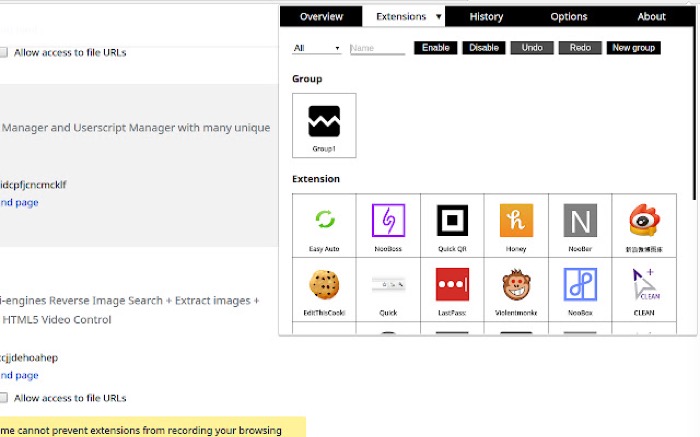
Alın: NooBoss
Bu listedeki üç uzantı yöneticisinden gereksinimlerinizi karşılayan ve amacınıza uygun olanı seçebilirsiniz. Her üç uzantı da oldukça basittir, bu nedenle tarayıcı uzantılarınızı yönetmek için bunları etkili bir şekilde kullanabilirsiniz.
Chrome Uzantı Yöneticisi nasıl kullanılır?
Yine de başlamanıza yardımcı olmak için, bize göre sağlam bir uzantı yöneticisi olan Extension Manager uzantısı için bir kılavuz hazırladık.
- Uzantı yüklenip etkinleştirildiğinde, araç çubuğundaki (adres çubuğunun yanında) uzantı simgesine tıklayın ve kolay erişim için Extension Manager'ı araç çubuğuna sabitleyin.
- Uzantı Yöneticisi simgesinin üzerinde, tarayıcınızda o anda etkin olan uzantıları gösteren bir sayı (kırmızı) bulunur, böylece tarayıcınızdaki etkin uzantıların sayısını kolayca bilirsiniz. Yüklü uzantıların tüm listesini görüntülemek için üzerine tıklayın.
- Oldukça kapsamlı bir uzantı listeniz varsa, bir uzantı bulmak için arama çubuğunu kullanabilirsiniz. Alternatif olarak, Izgara ve Liste görünümü modları arasında geçiş yapmak için artı (+) düğmesine tıklayabilirsiniz.
- Extension Manager ayarlarını açmak için kartın sağ üst kısmındaki Ayarlar (dişli) düğmesine tıklayın.
- Uzantının genel ayarlarını değiştirmek için sol kenar çubuğundan Genel'i seçin. Ayrıca Extension Manager verilerinizi buradan yedekleyebilir ve geri yükleyebilirsiniz.
- Grup bölümüne gidin. Genel kategorisinde, yeni bir grup oluşturmak için artı (+) düğmesini tıklayın veya uzantılarınızı gruplamak için Varsayılan'a bağlı kalın. Uzantılarınızı kategoriye göre düzenlemek istiyorsanız, birincisi çok daha iyi bir yaklaşımdır. Uzantıları seçmek için üzerlerine tıklamanız yeterlidir.
Alternatif olarak, bazı uzantıların her zaman etkin olmasını istiyorsanız, Sabit bölümüne gidebilir ve sabit bir gruba kilitlemek için bu uzantıları seçebilirsiniz. - Son olarak, internette ziyaret ettiğiniz farklı web siteleri için (ilgili) uzantıları tetiklemek için kurallar oluşturmanıza izin veren Kural bölümü vardır. Tüm alan veya alt alan adları için kurallar belirleyebilirsiniz. Örneğin, YouTube ile PiP uzantısını kullanıyorsanız, YouTube'u her ziyaret ettiğinizde PiP uzantısını otomatik olarak çalıştıracak bir kural belirleyebilirsiniz.
Kurallardan yararlanabileceğiniz başka bir senaryo, ziyaret ettiğiniz her çevrimiçi alışveriş sitesi için Honey (veya diğer fırsatlar/kuponlar) uzantısını tetiklemektir.
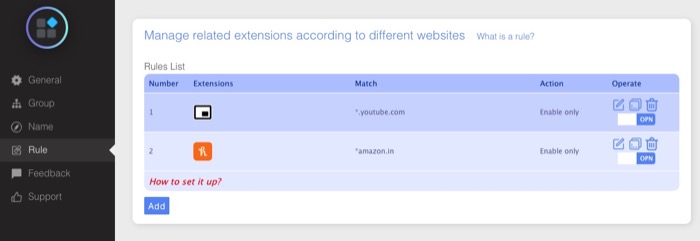
Chrome Uzantılarını Yönetmek Kolaylaştı
Bir uzantı yöneticisi kullanmak, Chrome'daki (ve diğer Chromium tarayıcılardaki) uzantıları verimli bir şekilde daha iyi organize etmenize ve yönetmenize yardımcı olabilir ve aksi takdirde bu işlemleri manuel olarak gerçekleştirmek için harcayacağınız zamandan ve emekten önemli ölçüde tasarruf etmenize yardımcı olabilir. Umarım rehberimizi faydalı bulmuşsunuzdur. Üç Chrome uzantı yöneticisinden hangisini yüklediğinizi ve bununla ilgili herhangi bir şüpheniz varsa bize bildirin.
